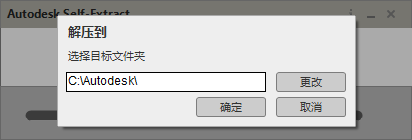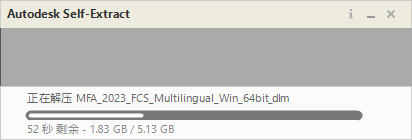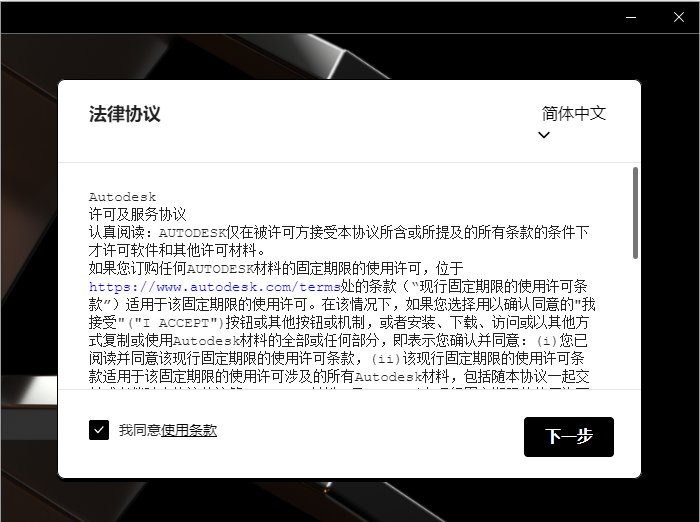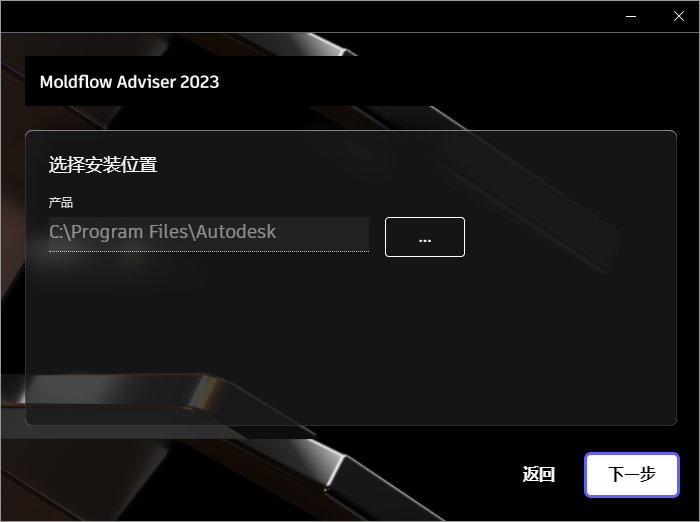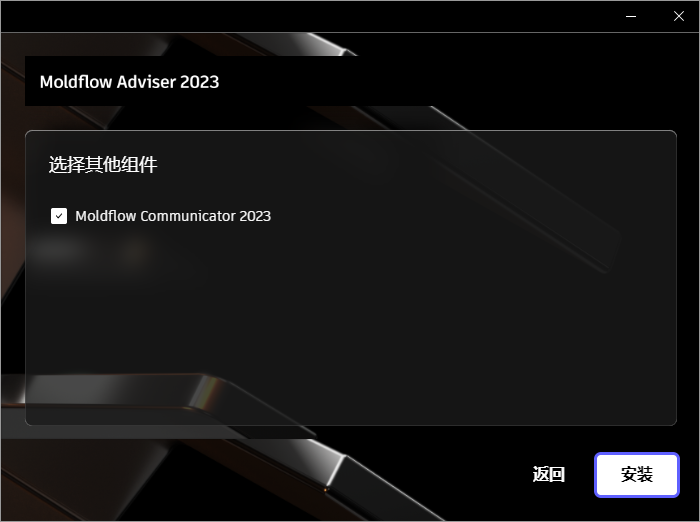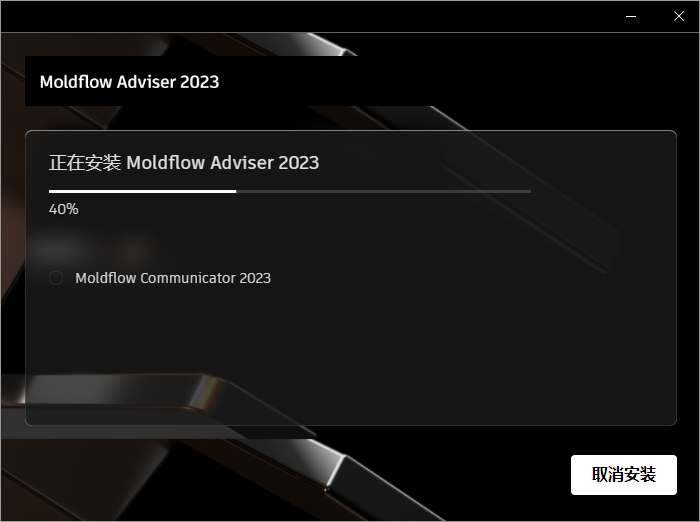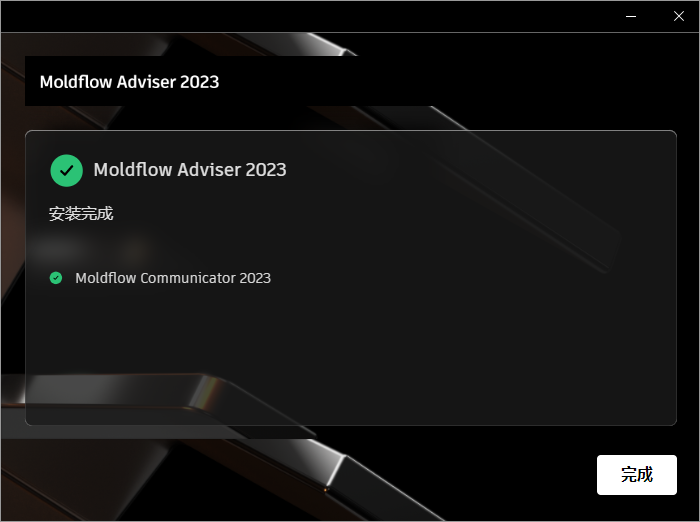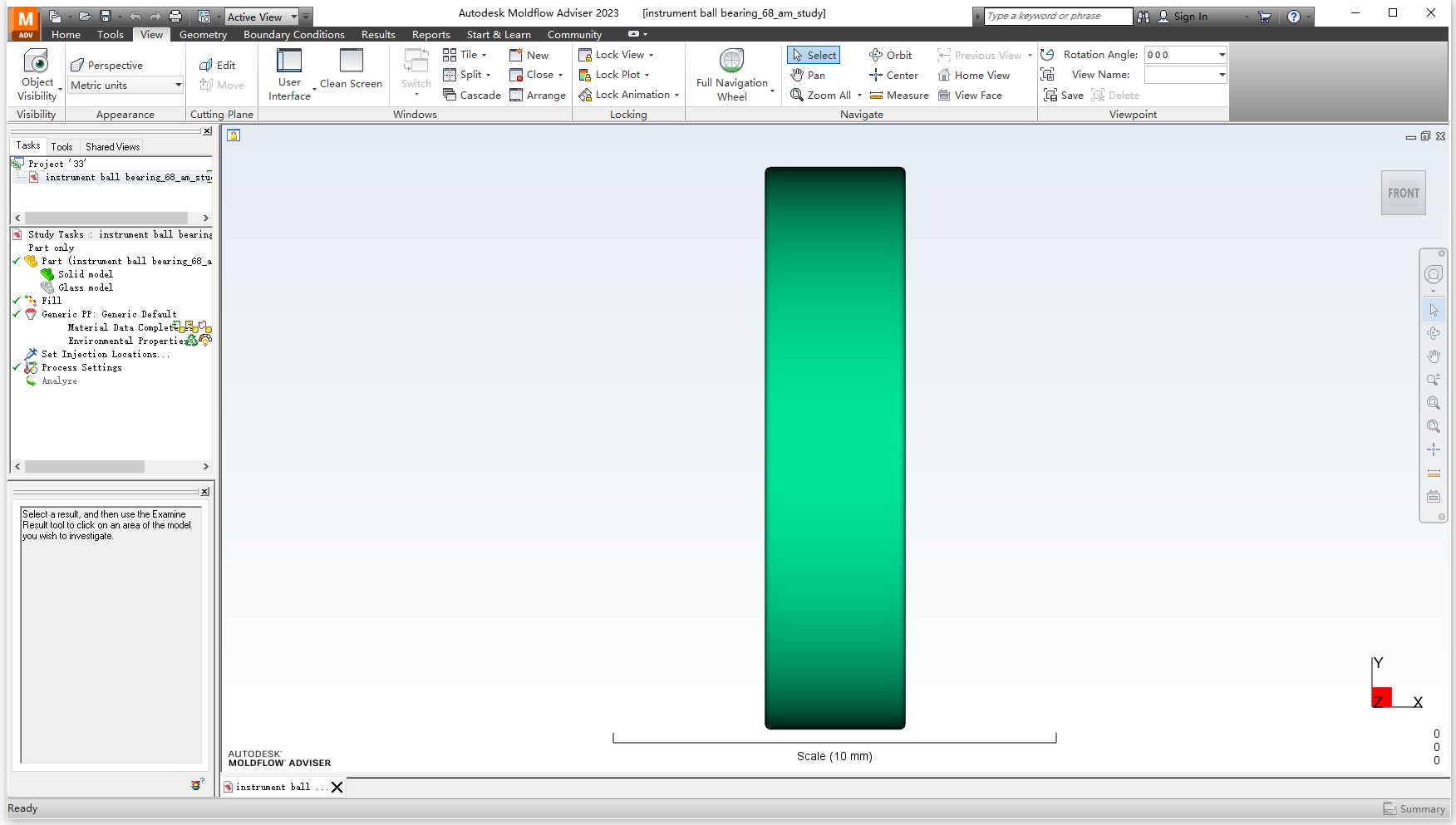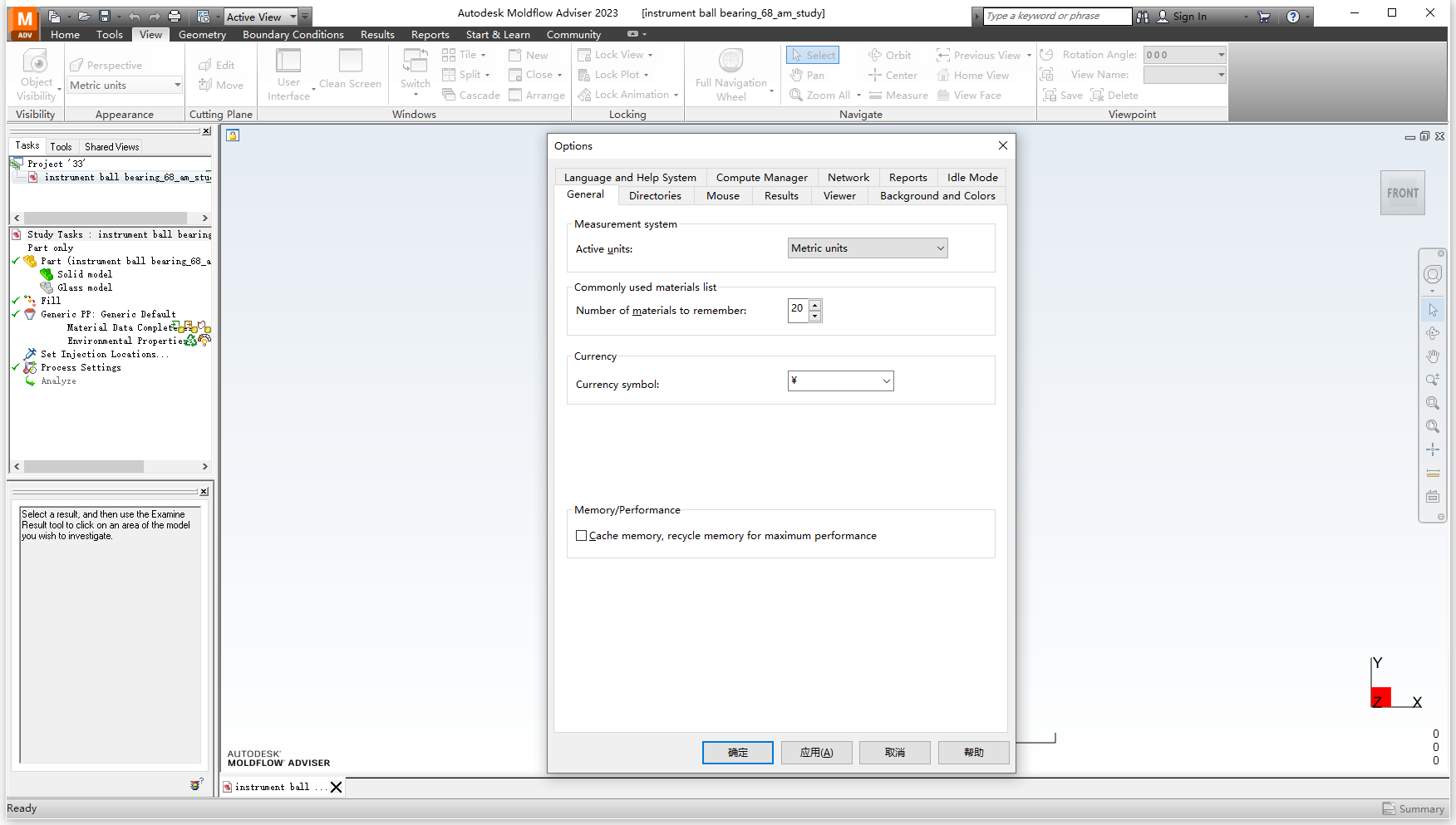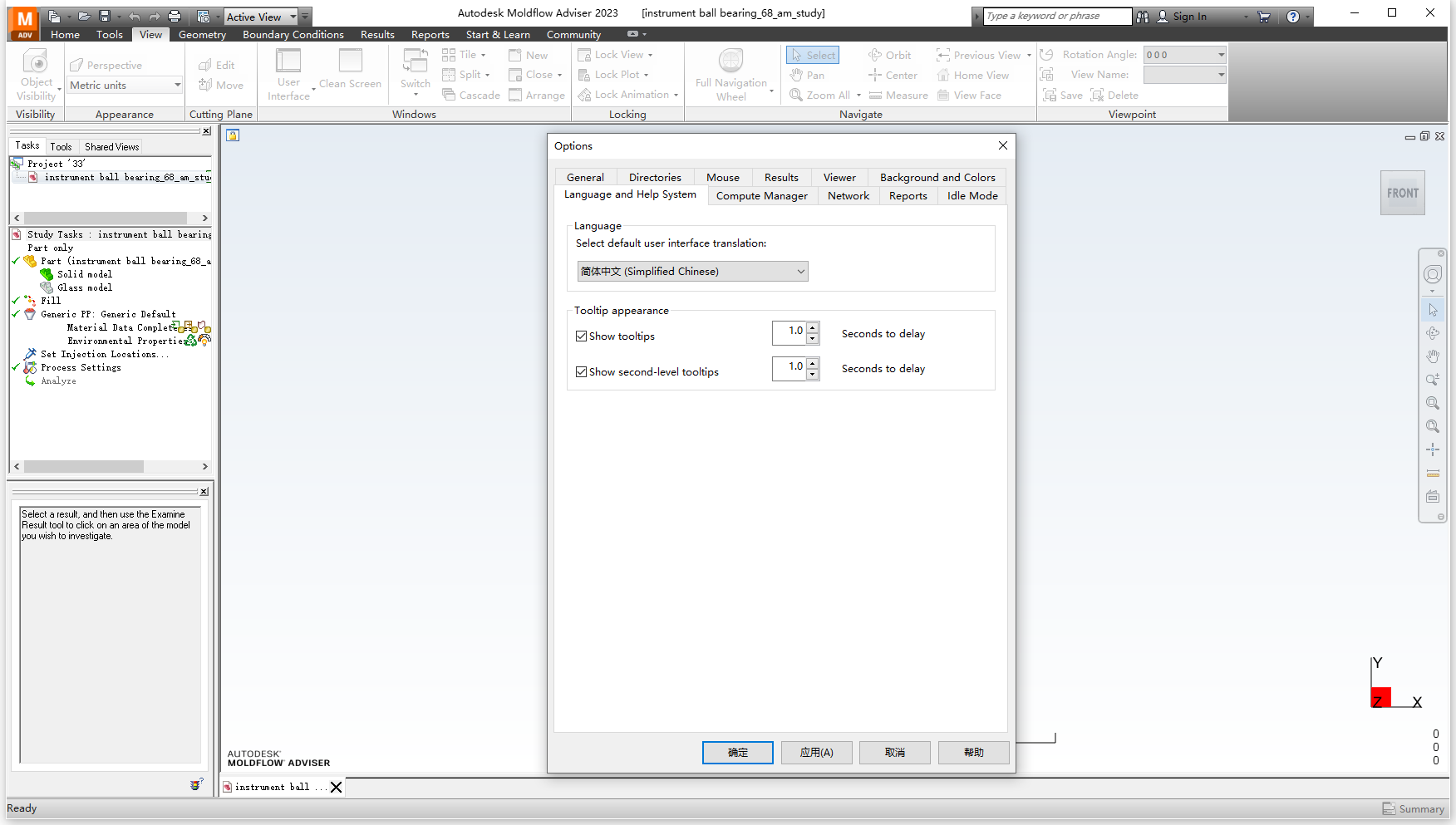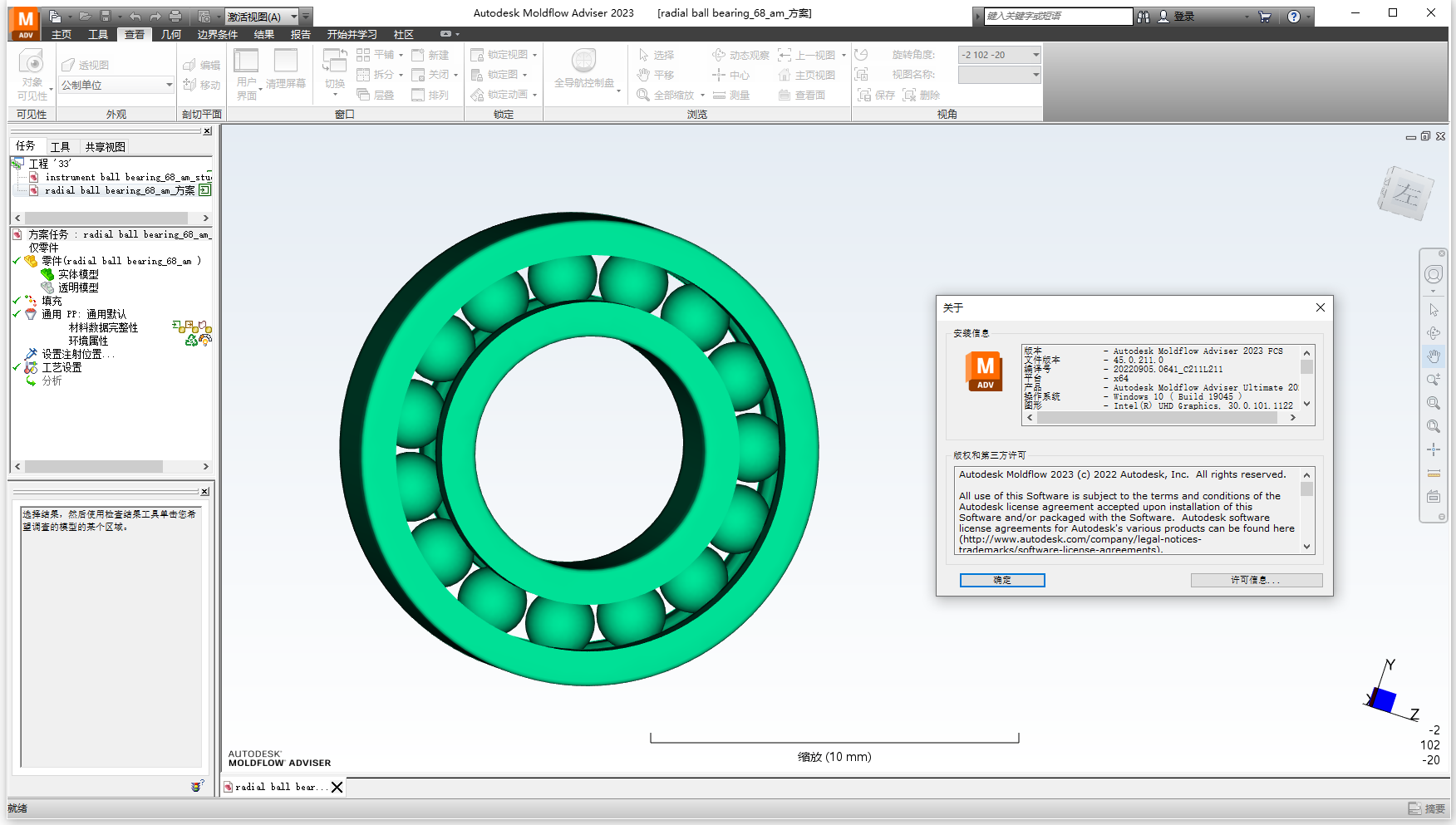Autodesk Moldflow Adviser 2023 64位简体中文版是Autodesk公司于2022年9月面向中国大陆用户推出的一款塑料注压成型仿真软件,是用于在组件开发过程中模拟设计的小型且经济高效的解决方案,允许从所有常见系统如Catia、Creo或SolidWorks简单导入CAD数据,以及快速模拟塑料部件在成型过程中的流动、冷却和翘曲,确保成型零件的可制造性。
第一节 软件支持语言
Autodesk Moldflow Adviser 2023 64位软件支持以下语言:简体中文、繁体中文、英语、法语、德语、日本语、朝鲜语、西班牙语、意大利语、葡萄牙巴西语,支持64位Win10/Win11系统,
知识兔为大家分享了安装教程,如果有朋友需要安装、卸载Autodesk Moldflow Adviser 2023 64位软件学习和教学课程,请联系知识兔咨询指导。
第二节 软件安装教程
1、将Autodesk Moldflow Adviser 2023 64位简体中文版软件下载完成后,知识兔找到MFA_2023_FCS_Multilingual_Win_64bit_dlm.sfx.exe程序,双击运行如下图所示:
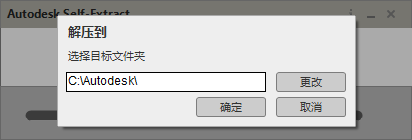
2、知识兔根据上图提示,点击“
确定”开始进行解压,如下图所示:
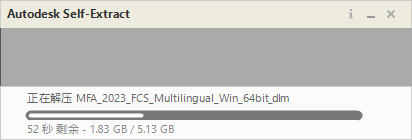
3、等待Autodesk Moldflow Adviser 2023 64位简体中文版软件解压完成后,自动跳转到软件安装界面,如下图所示:
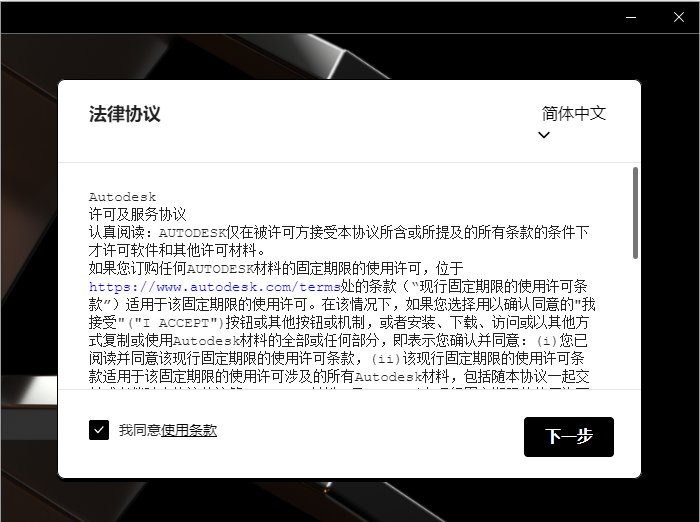
4、知识兔根据上图提示,勾选“
我同意使用条款”,然后点击“
下一步”,如下图所示:
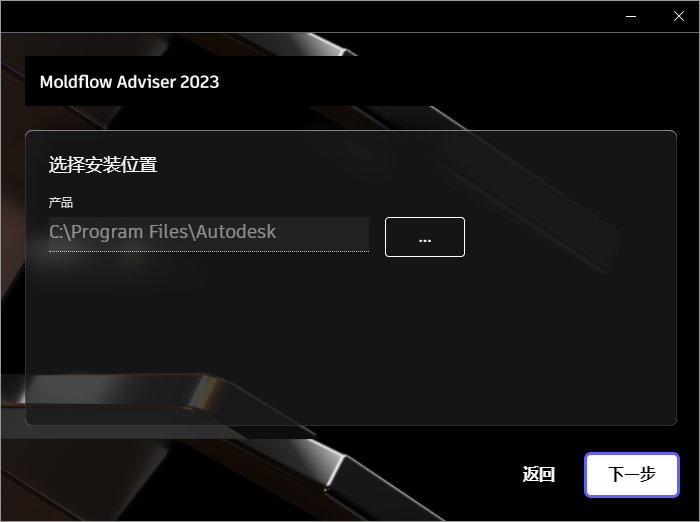
5、知识兔从上图看到,Autodesk Moldflow Adviser 2023 64位简体中文版软件默认安装路径为C:\Program Files\Autodesk,知识兔根据上图提示,点击“
下一步”即可,如下图所示:
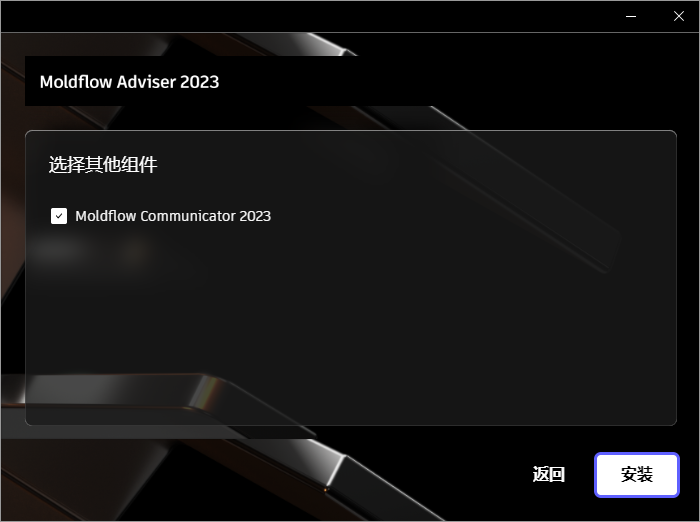
6、知识兔根据上图提示,点击“
安装”开始安装Autodesk Moldflow Adviser 2023 64位简体中文版软件,如下图所示:
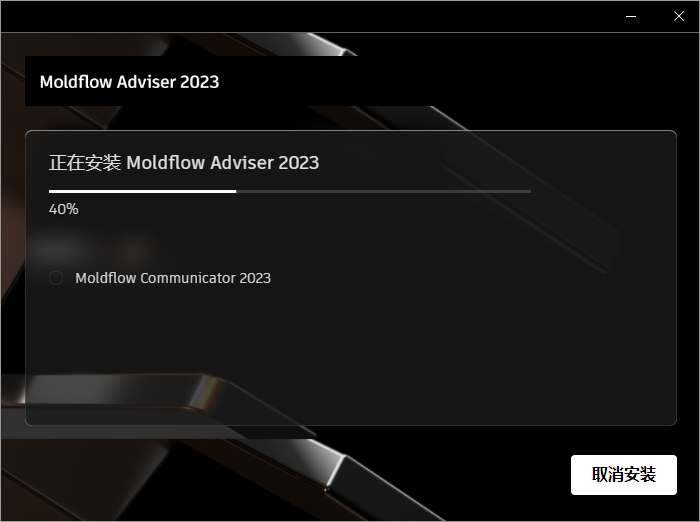
7、等待Autodesk Moldflow Adviser 2023 64位简体中文版软件安装完成后,如下图所示:
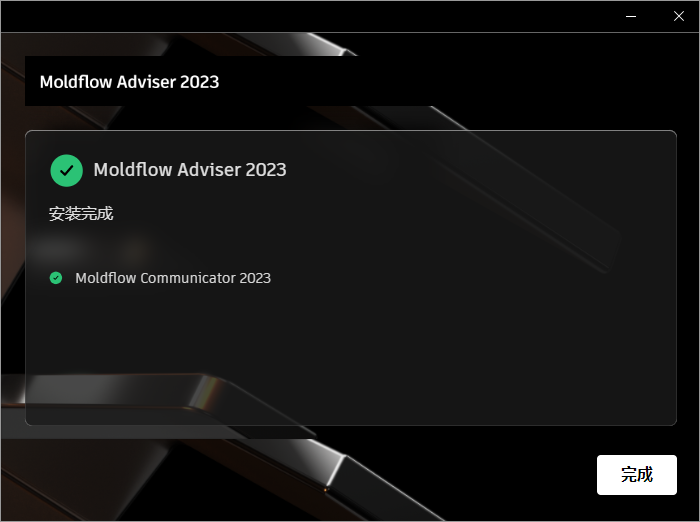
8、从上图知识兔看到,Autodesk Moldflow Adviser 2023 64位简体中文版软件已经顺利安装完成,知识兔根据上图提示,点击“
完成”即可。
9、现在知识兔打开安装好的Autodesk Moldflow Adviser 2023 64位简体中文版软件,如下图所示:
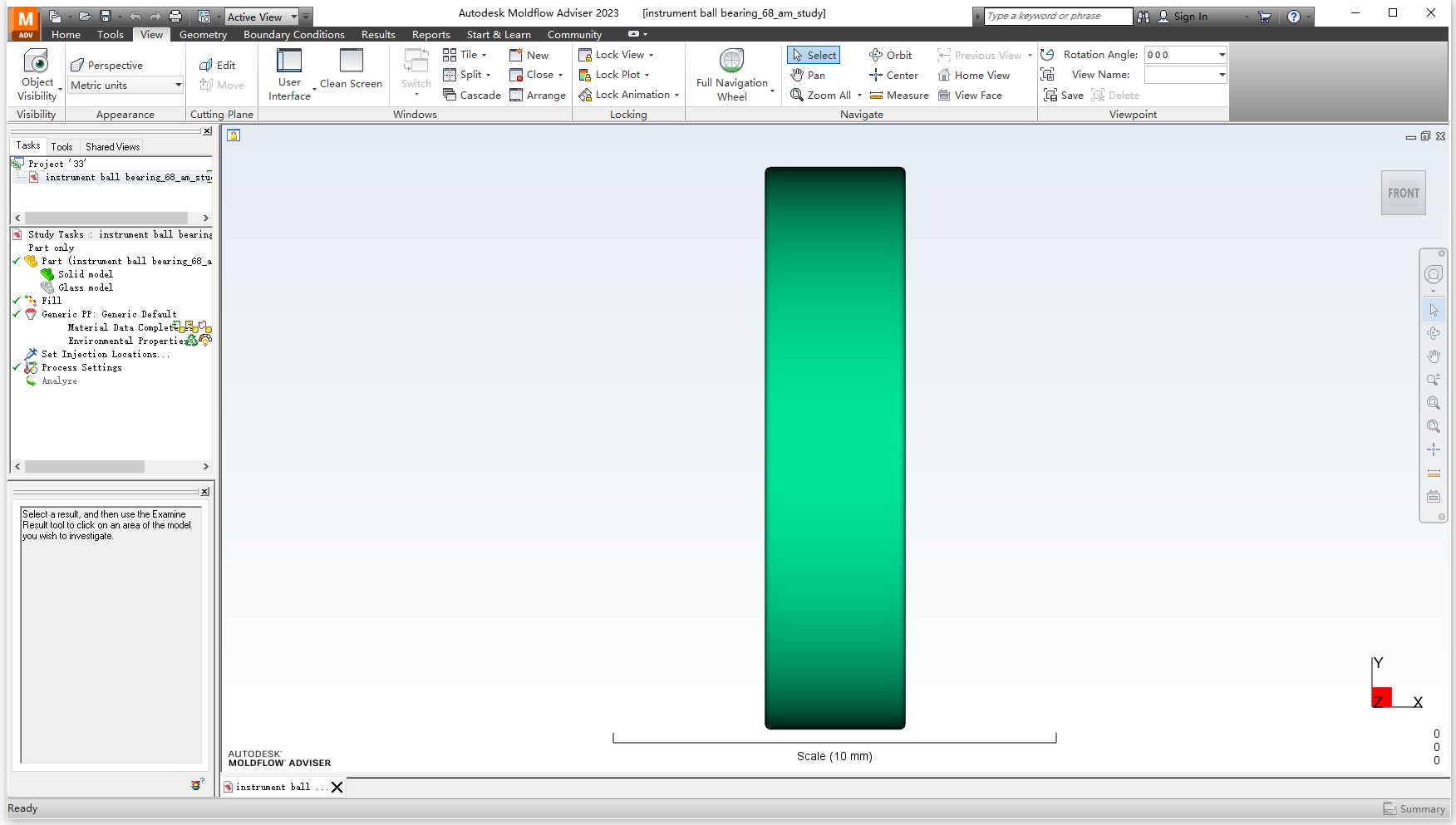
10、从上图知识兔可以看到,软件默认显示为英文,知识兔可以在左上角找到主菜单项,在下拉菜单里面找到“
Options”选项,打开后如下图所示:
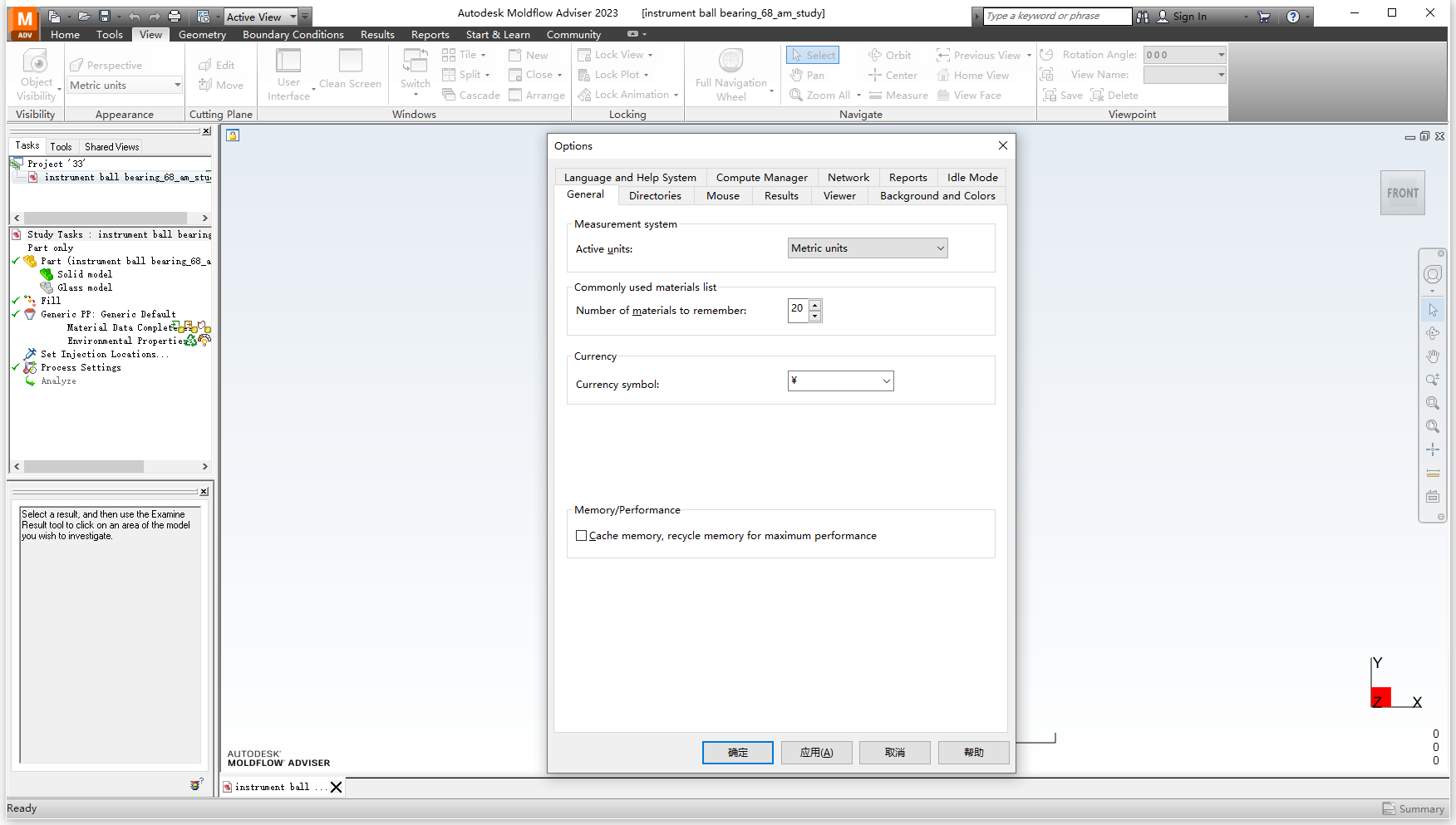
11、知识兔根据上图提示,将选项卡切换为“
Language and Help System”,如下图所示:
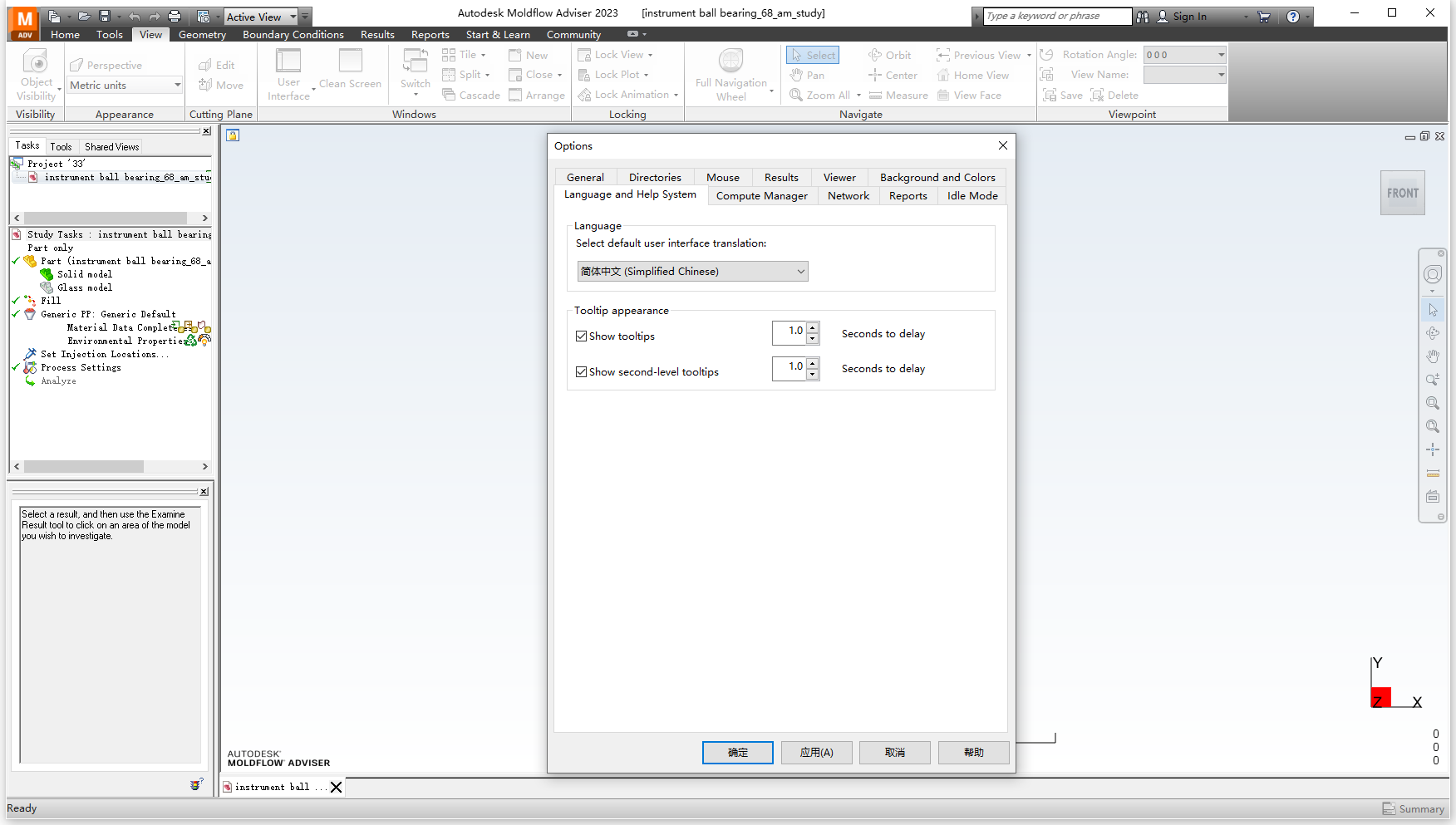
12、知识兔根据上图提示,将Language切换为简体中文,切换完成后点击“
确定”,然后重新打开Autodesk Moldflow Adviser 2023 64位简体中文版软件,如下图所示:
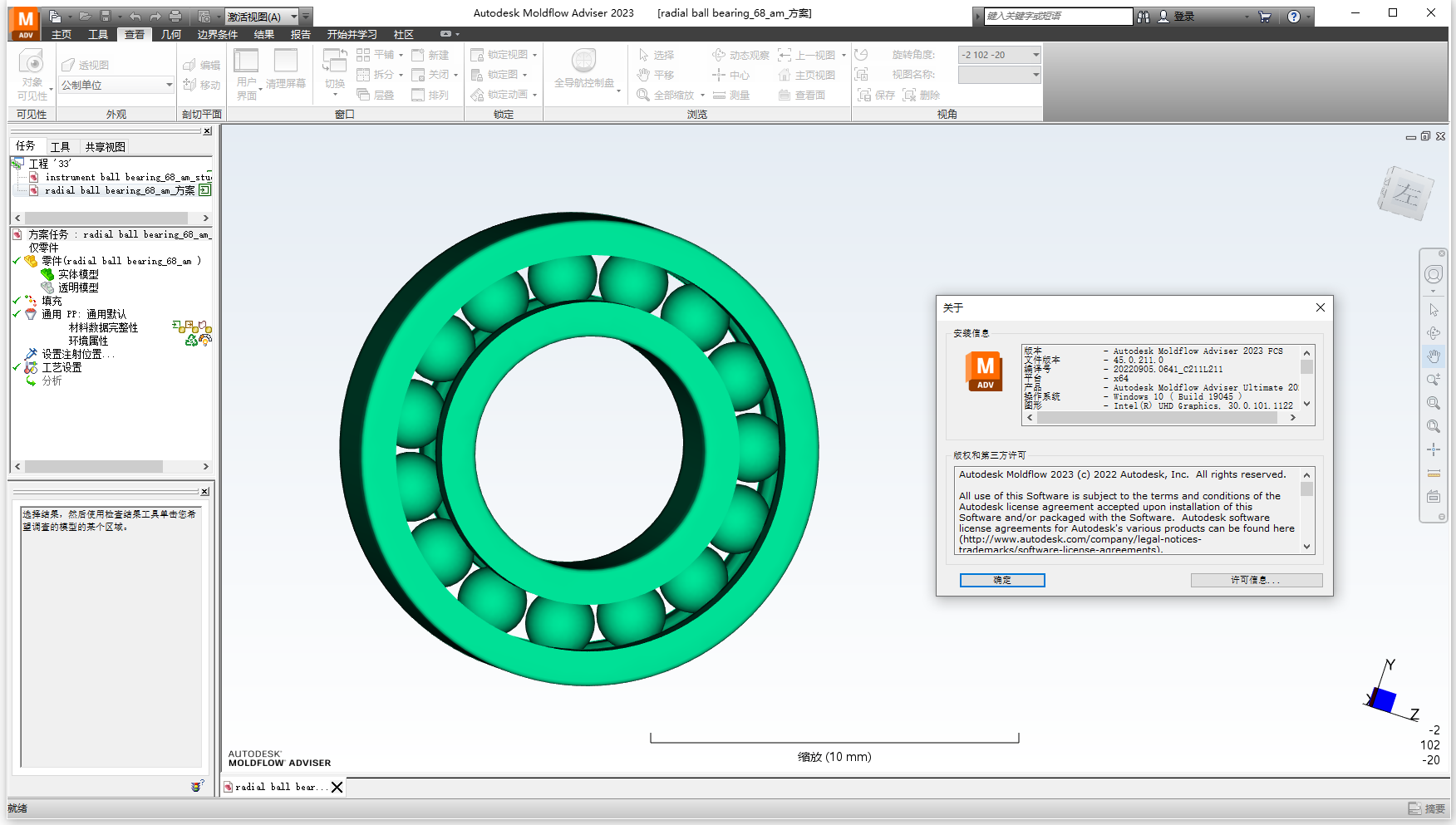
下载仅供下载体验和测试学习,不得商用和正当使用。
下载体验
点击下载